Las tarjetas regalo representan una suma fija de dinero que se descuenta de una cesta total
A continuación le ofrecemos un rápido resumen de los temas que trataremos en este artículo (haga clic en un enlace si desea pasar a esa sección):
- ¿Qué son las tarjetas regalo?
- ¿Dónde pueden utilizar los clientes la tarjeta regalo?
- Cómo crear tarjetas regalo
- Configurar la confirmación por correo electrónico de las tarjetas regalo
- Configurar la plantilla de billetes para las tarjetas de regalo
- Importe sus propias tarjetas regalo
- Consejos para agentes y revendedores
¿Qué son las tarjetas regalo?
Las tarjetas regalo representan una suma fija de dinero que se descuenta del total de la cesta. Las tarjetas regalo pueden aplicarse a entradas, complementos y artículos de la tienda.
Es importante tener en cuenta que una vez que la tarjeta regalo se utiliza en una cesta, el valor caerá a cero independientemente del importe de la transacción. Para dar a los clientes su saldo restante, tendrás que crear una nueva tarjeta regalo con el saldo.
Nota: Sólo se puede utilizar un vale por cada cesta.
_______________________________________________________________________
¿Dónde pueden utilizar los clientes la tarjeta regalo?
Sus clientes pueden utilizar las tarjetas regalo durante el proceso de reserva, justo antes de realizar el pago (véase una captura de pantalla de ejemplo más abajo):
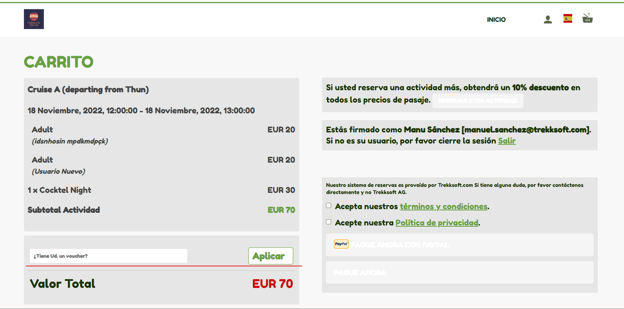
________________________________________________________________________
Cómo crear tarjetas regalo
Para crear un código de descuento, siga estos pasos:
- En su Escritorio de Administración, vaya a Promoción > Códigos de Descuento y Tarjetas de Regalo
- Ahora seleccione la pestaña de Tarjetas de Regalo en la parte superior
- En la esquina superior derecha, haga clic en el botón Añadir código de regalo
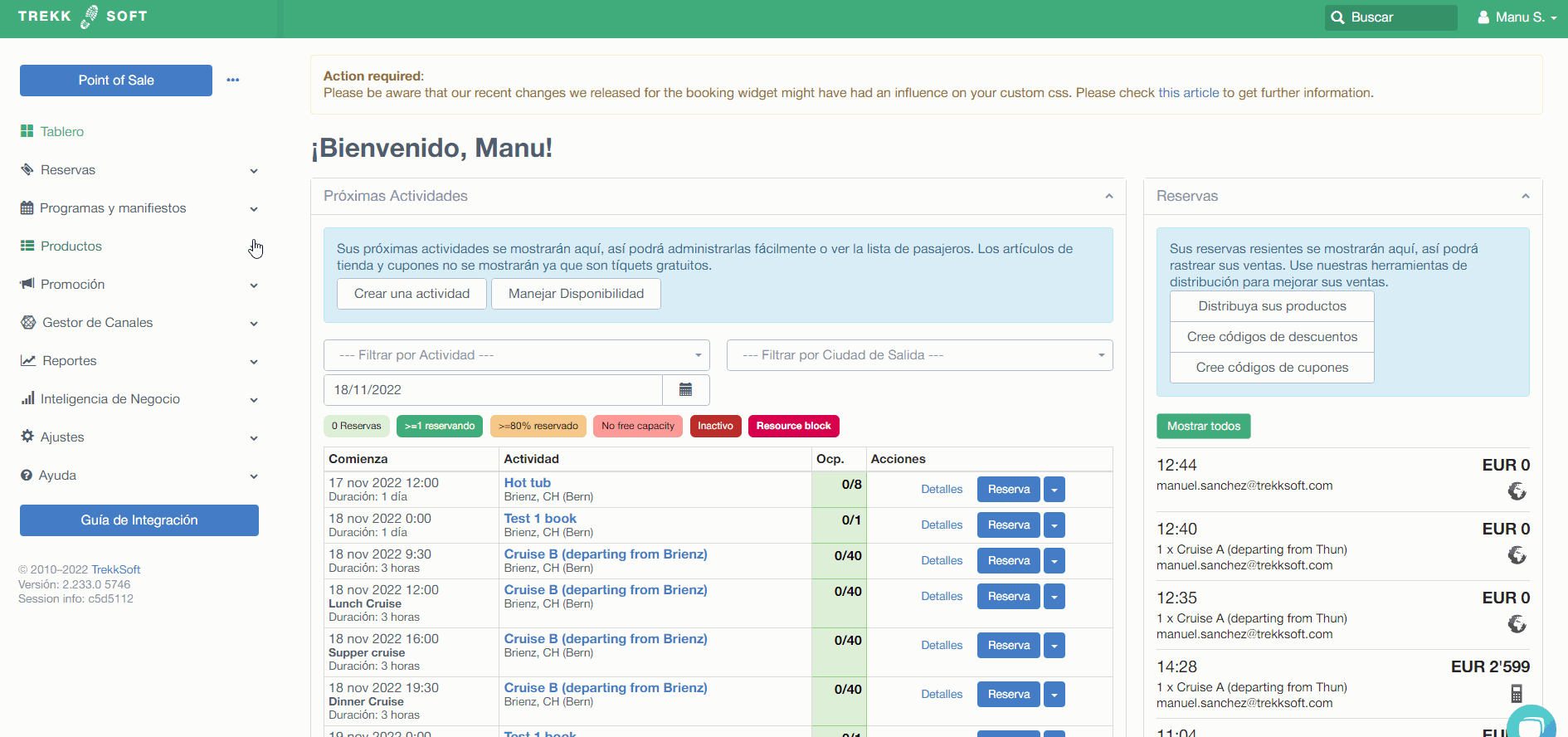
En esta página, tiene las siguientes opciones para elegir (tenga en cuenta que cualquier opción marcada con un * es un campo obligatorio):
- Código* - Introduzca el código que desea que utilicen sus clientes.
- Importe* - Elija el importe que desea que se descuente.
- Uso máximo* - Introduzca el número de veces que se puede utilizar el código de descuento.
- Fecha de caducidad - Puede introducir la fecha hasta la que se puede utilizar este código de descuento.
- Limitar a las actividades - Seleccione los tours y horarios de actividades a los que desea asociar este código. Si desea que este código se aplique a todos sus recorridos/actividades, deje todas las casillas de verificación en blanco (todas las actividades deberían aparecer en la casilla de la derecha).
- Limitar a los complementos: seleccione a qué complementos desea asociar este código. Si desea que este código se aplique a todos los complementos, deje todas las casillas de verificación en blanco (todas las actividades deberían aparecer en el cuadro de la derecha)
- Limitar a los artículos de la tienda - Seleccione a qué artículos de la tienda desea asociar este código. Si desea que este código se aplique a todos los complementos, deje todas las casillas de verificación en blanco (todas las actividades deberían aparecer en el cuadro de la derecha)
- Después de completar todos los campos necesarios, haga clic en el botón Guardar.
________________________________________________________________________
Configurar la confirmación por correo electrónico de las tarjetas regalo
Una vez reservado, se enviará el correo electrónico "Confirmación del artículo de la tienda" junto con el certificado de regalo adjunto en formato PDF.
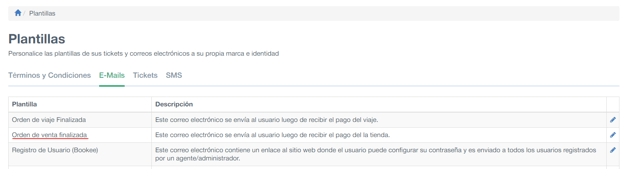
Configurar la plantilla de billetes para las tarjetas de regalo
Para utilizar la plantilla predeterminada, vaya a "Configuración > Configuración de productos y reservas > Correos electrónicos y tickets"
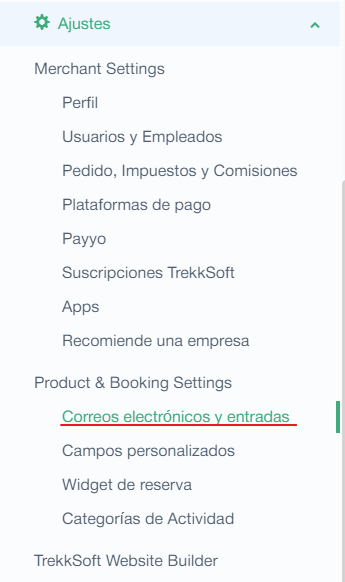
y en la pestaña Documento y tickets, pulse en Personalizar tarjeta de regalo de artículos de la tienda.
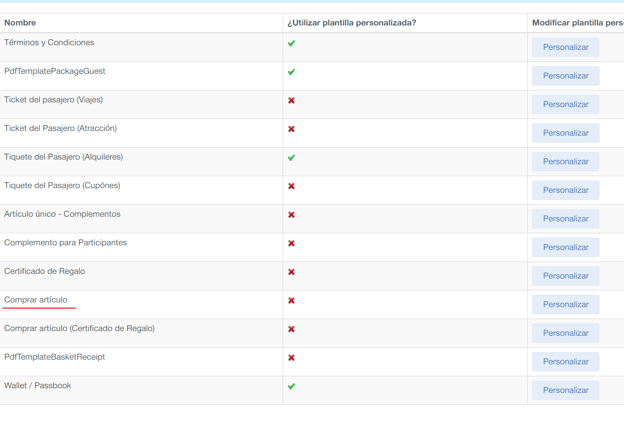
A continuación, seleccione "Crear copia". Podrás añadir/eliminar los marcadores de posición a tu gusto.
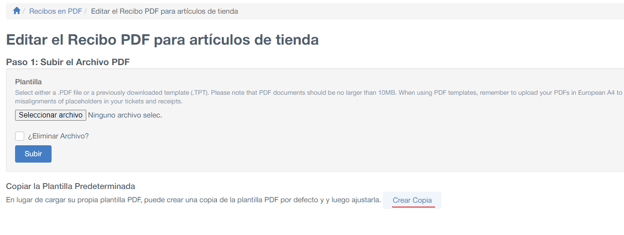
Importe sus propias tarjetas de regalo
Tiene la opción de importar sus propios códigos de descuento a través de un archivo CSV. Esto puede ser especialmente útil si quieres vender tours/actividades en sitios web de descuentos como Groupon.
Para importar códigos de descuento/códigos de regalo vía CSV:
- En su Escritorio de Administración, en el menú de la izquierda, navegue hasta Promoción > Códigos de descuento y códigos de regalo.
- Ahora, haga clic en el botón Importar códigos de descuento situado en la esquina superior derecha.
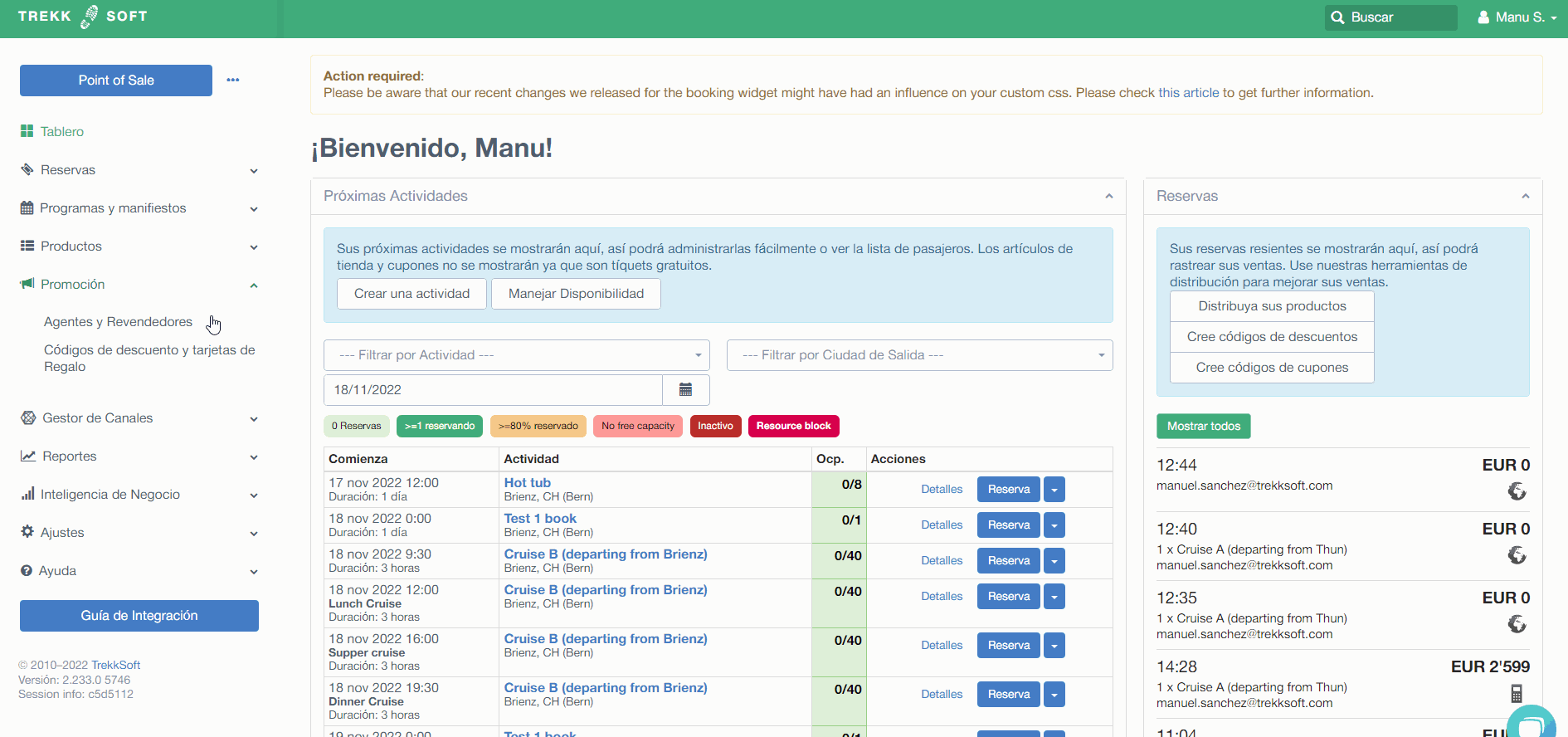
Para utilizar un archivo CSV, éste debe tener el formato indicado en la tabla:
| Code | Amount | Max Usage | Limit to Activities | Expiration Date |
| CODIGOTEST | 25 | 10 | 281989 281983 | 26/11/2020' |
Cada columna se explica a continuación:
- Código - Introduzca el código que desea utilizar para el descuento, por ejemplo, "SUMMERDISCOUNT" o "WINTERSALE".
- Importe - Introduzca el porcentaje que desea conceder al importe descontado
- Uso máximo - Introduzca el número de veces que permitirá que este vale sea utilizado por TODOS los huéspedes
- Limitar a las actividades - Si desea limitar los códigos a actividades específicas, añada el ID de la actividad aquí, separado con espacios (Opcional)
- Fecha de caducidad: introduzca la fecha de caducidad del descuento (con formato de fecha dd/mm/aaaa) (Opcional)
Nota: No puede crear/cargar un código duplicado, es decir, que ya haya sido utilizado/existente/borrado. Debe crear/cargar un código único cada vez que sea único.
Haga clic para descargar un archivo CSV de ejemplo
Una vez que haya importado el archivo, recibirá una vista previa de los códigos que se importarán (véase el ejemplo siguiente)
________________________________________________________________________
Consejos para agentes y revendedores
- El nombre de un agente puede ser también su "código de agente".
- Cuando un cliente es remitido a usted por un agente, el cliente debe utilizar el código único del agente cuando compre en su sitio web para que usted pueda hacer un seguimiento de las remisiones.
- Recomendamos crear un código de descuento que coincida con el código de agente para crear un incentivo para que los clientes utilicen el código.
